Алтынчы "iPhone" чыккандан кийин "жандуу" сүрөттөр популярдуу болуп калды. Анимацияланган кадрлар кадимки кадрларга караганда кызыктуураак көрүнөт. Алар фото жана видеонун элементтерин айкалыштырат. Көптөгөн колдонуучулар инстаграмга жашоодогу сүрөттү жайгаштырууга болобу деп кызыгышат.
Бүгүн социалдык тармактын өзү анимацияланган снапшот форматын колдобойт. Эгер сиз профилиңизге жардамчы программаларды колдонбостон өмүр сүрөтүн жүктөсөңүз, анда сүрөт жандуулугун жоготот.
Бирок сүрөттүн анимациясын сактоонун бир нече жолу бар. Бул макалада биз Instagramга жашоо сүрөтүн кантип кошууну карап чыгабыз.
"Инстаграмдын" жаратуучулары "Бумеранг" аттуу тиркемени иштеп чыгышты. Анын жардамы менен сиз бир нече сүрөттөрдү бириктирип жандуу кадр жаратып, андан кийин даяр анимацияны социалдык тармактарда, анын ичинде Instagramда досторуңуз менен бөлүшө аласыз.
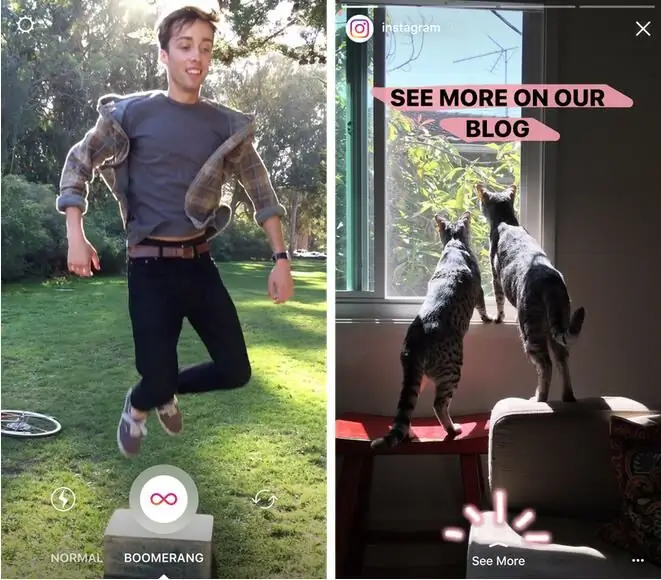
Бумеранг колдонмосун кантип колдонуу керек
Программа акысыз, сиз аны жүктөп алсаңыз болотколдонмо дүкөнү. Ал Android платформасында жана iPhone'дордо иштейт.
Адегенде смартфонуңузга “Бумерангды” жүктөп алып, орнотуу керек. Орнотуудан кийин программаны иштетиңиз. “Атуу” баскычын чыкылдатыңыз - камера катары менен он сүрөт тартып, алар “жандуу тушкагазга” айланат.
Программанын кооздугу - сиз арткы жана алдыңкы камераларда да сүрөткө тарта аласыз жана анимацияда артты көрүү функциясы бар. Жашоодогу сүрөттөр Facebook менен Instagramга жүктөлөт, жүктөлгөндөн кийин файл смартфондун эсинде сакталат.
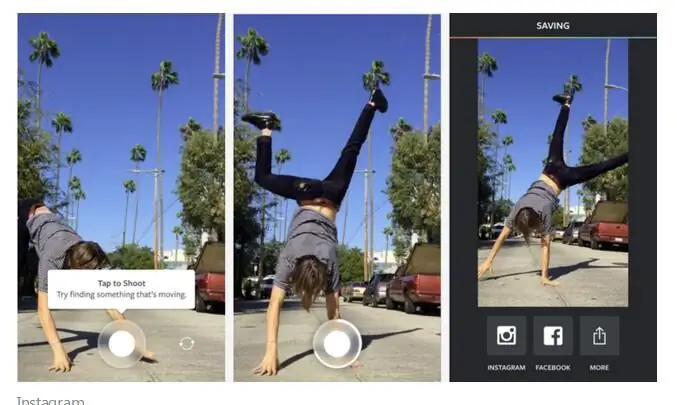
Эми сиз Бумеранг колдонмосу аркылуу Instagramга сүрөттөрдү кантип жүктөөнү билесиз.
iPhone'догу жандуу сүрөттөр
Apple өнүмдөрүнүн көптөгөн колдонуучулары iPhone аркылуу Instagramга жашоо сүрөтүн кантип жүктөөнү билишпейт. Чынында, бардыгы абдан жөнөкөй, анткени телефондо жандуу кадрлардын камтылган функциясы бар. iPhone алтынчы моделден баштап анимацияларды түзүүгө ылайыктуу.
Анимацияны кантип жасоо керек:
- Камеранын сөлөкөтүн чыкылдатыңыз.
- Менюдан "Жандуу сүрөт" режимин тандаңыз.
- Сүрөт түзүңүз.
Бирок белгилей кетүүчү нерсе, эгер сиз пайда болгон анимацияны түз Instagramга жайгаштырсаңыз, ал кыймылсыз болуп калат. Кошумча тиркемелерсиз кыла албайсыз. Анан кантип Инстаграмга сүрөт жүктөсө болот, ал динамизмди жана жандуулукту сактайт?
Келиңиз, Motion Stills программасы менен иштөөгө аракет кылалы. Аны AppStore программалык камсыздоо дүкөнүнөн жүктөп алсаңыз болот. Орнотуудан кийинтиркемелер андагы анимацияланган сүрөттү ачышы керек. "Формат" тилкесинде "Видео" тандаңыз. Болду, эми жашоо кадрын Instagramга жүктөсө болот, ал кыймылсыз болбойт.
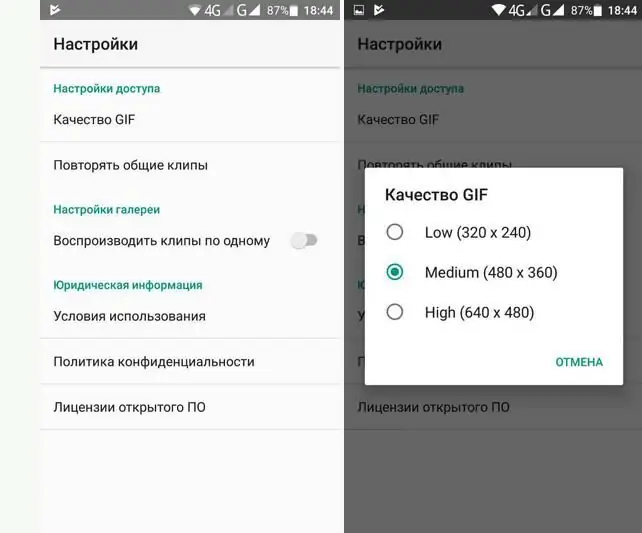
Башка программалар
Учурда кымбат баалуу фотоаппарат менен тартылса да, жөнөкөй сүрөттөр эч кимди таң калтырбайт. "Instagram" социалдык тармагынын көптөгөн колдонуучулары анимацияланган клиптери менен жазылуучуларды өзүнө тартат, анткени мындай чыгармалар адамдын эмоциясын бере алат.
Дагы бир популярдуу кинемаграф колдонмосу - Plotaverse. Инстаграмга жашоодогу сүрөттү кантип жайгаштырса болот жана клип менен жолдоочуларыңызды таң калтырса болот?
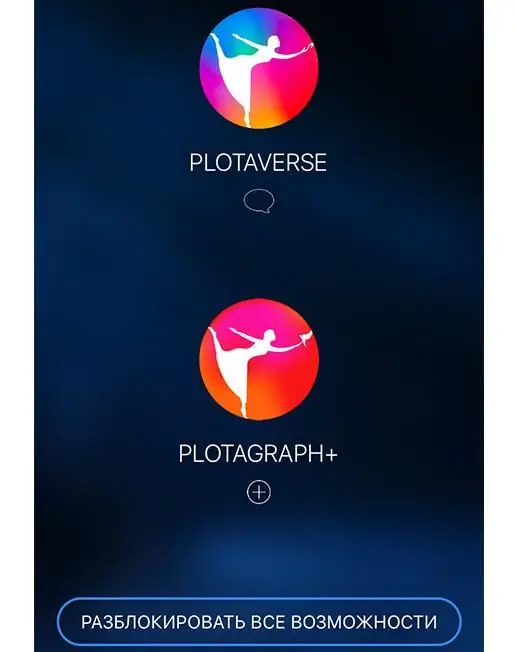
Колдонмо каттоону талап кылат, бул оңой. Орнотуу аяктагандан кийин, катталып, тиркемени киргизиңиз. Манжаңызды дисплейде солдон оңго жылдырып, менюну ачыңыз. Бизге "Плотаграф түзүү, жандандыруу" пункту керек. Экрандын ылдый жагындагы "Сүрөт кошуу" сөлөкөтүн чыкылдатып, анимациялоону каалаган сүрөттү тандаңыз. Сиздин сүрөт дисплейде пайда болгондо, ылдыйкы панелдин ошол эле жеринде "Маск" дегенди басыңыз. Сүрөттөгү тоңдурулган жерлердин үстүнө сөөмөйүңүздү жылдырыңыз.
Щётка диаметрин тууралоого болот. Каалаган натыйжага жеткенде, жөн гана жогорку оң бурчтагы "Сактоо" баскычын чыкылдатыңыз. Анимация режимине кириңиз. Анимациялоону каалаган жерлерде кыска сызыктар менен жебелерди түзүңүз, алар анимациянын багытын көрсөтөт.
Акырында, ичиндеги жебени басыңызэмне болгонун көрүү үчүн дисплейдин эң ылдый жагында. Анимация кыймылынын интенсивдүүлүгүн түзөтүүгө болот. Эгер сизге ыраазы болсоңуз, бул файл менен иштөөнү аяктоо үчүн "Бөлүшүү" баскычын басыңыз (жебе өйдө караган). Ачылган менюдан “Ыңгайлаштырылган” режимди тандаңыз.
Инстаграмга жашоодогу сүрөт катары видео жүктөө үчүн анын узактыгын төрт секундга чейин көбөйтүү керек. Даяр болгон клипти экспорттоо гана калды.
Тыянак

Кинемаграфия - бул укмуштуудай сулуулук, бай жана динамикалуу видеолорду түзө ала турган кызыктуу технология. Көрүнүп тургандай, Instagramда жашоо сүрөтүн жасоо жана жайгаштыруу өтө жөнөкөй, болгону көрсөтүлгөн графикалык редакторлорду орнотуу керек.






